DaVinci Resolve 17 Render sozlamalari: Ijro qilish va eksport qilish bo'yicha maslahatlar
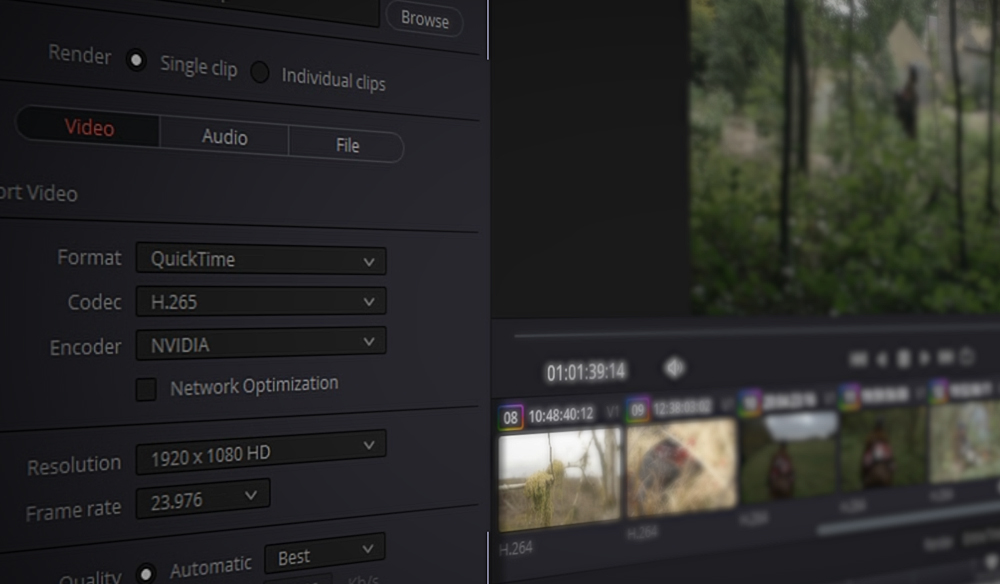
Mundarija
Balki siz loyihangizni yanada yumshoqroq ijro etishni xohlayotgandirsiz yoki siz oxirgi bosqichdasiz va vaqt jadvalingizni eksport qilmoqchisiz. Qanday bo'lmasin, DaVinci Resolve-da renderlashni o'rganish dasturni o'zlashtirishda muhim qadamdir.
Ushbu qo'llanmada siz DaVinci Resolve-dan vaqt jadvalini ko'rsatish bo'yicha ba'zi tezkor maslahatlarni o'rganasiz, ijro tezligi va silliqligini oshirish. Shuningdek, loyihangizni DaVinci Resolve ichidagi vaqt jadvalidan YouTube’ga yuklashingiz yoki boshqa platforma yordamida baham ko‘rishingiz mumkin bo‘lgan yakuniy faylga o‘tkazish uchun nima qilish kerakligini bilib olasiz.
Xulosa
1-qism: Tezroq ijro etish uchun vaqt jadvalini ko'rsatish
Agar siz DaVinci Resolve dasturida vaqt jadvalingizni tezroq ijro etishni istasangiz, sizda ikkita asosiy variant mavjud. Birinchisi, keshingizni ko'rsatishdir, bu siz hozirgacha yaratgan vaqt jadvalini tinglashni optimallashtiradi. Ikkinchisi, yangi kliplar qo‘shishda davom etayotganingizda ham proksi-server (klipingizning past sifatli versiyasi) yaratish uchun Media hovuzidagi mediani optimallashtirishdir.
1-variant: render kesh
- Yilnomangizni Tahrirlash yorlig'ida oching.
- Barcha kliplaringizni tanlash uchun vaqt jadvalini bosing va bo'ylab harakatlantiring.
- O'ng- ajratilgan kliplaringizni bosing va Render Cache Fusion Output > On.
- Yuqori asboblar panelida Ijro > Render kesh >Foydalanuvchi.
- Yilnomangiz ustidagi qizil chiziq koʻk rangga aylanguncha kuting, bu uning ijro qilish uchun optimallashtirilganligini bildiradi.
2-variant: Mediani optimallashtirish
- Media yoki Tahrirlash yorlig'iga kiring.
- Media Pool -da kerakli mediani tanlang. Bir nechta kliplarni ajratib ko'rsatish uchun tanlamoqchi bo'lgan kliplarni bosganingizda Control tugmasini bosing.
- Tanlaganingizdan so'ng sichqonchaning o'ng tugmachasini bosing va Optimallashtirilgan media yaratish-ni tanlang.
- Mediangizni optimallashtirish uchun taxminiy vaqt ketadigan xabar paydo bo'ladi. U tugallangandan so'ng, media sizning vaqt jadvalingizga qo'shilganmi yoki qo'shmaganingizdan qat'i nazar, ijro qilish uchun optimallashtiriladi.
2-qism: Yakuniy videongizni eksport qiling
Xronologiyangizni eksport qilish haqida gap ketganda, yakuniy fayl turini tanlash uchun bir nechta sozlamalarni tanlashingiz kerak. Bularning barchasi DaVinci Resolve dasturining Etkazib berish sahifasida amalga oshiriladi, bu yerda siz render sozlamalari yordamida kliplaringizni tezda eksport qilishingiz mumkin.
1-qadam: Yetkazib berish sahifasining qisqacha koʻrinishi
- Sozlamalaringizni yuqori chap oynada oʻzgartirasiz, u yerda Render sozlamalari topasiz.
- Ekranning pastki qismidagi oxirgi vaqt jadvalini koʻrib chiqishingiz yoki tomosha qilishingiz mumkin. markaziy ekrandagi oldindan ko'rish oynasida ijro etiladi. Bu yerda yilnomangizga hech qanday o‘zgartirish kirita olmaysiz.
- Qanchaligini ko‘ringloyihangiz versiyalari ekraningizning yuqori oʻng tomonidagi Render navbati da eksport qilinishi kerak.
2-bosqich: Eng yaxshi render sozlamalari a YouTube Upload
DaVinci Resolve bir qator eksport shablonlariga ega bo'lish orqali foydalanuvchi hayotini osonlashtiradi. Agar siz o'zingizning shaxsiy render sozlamalaringizni yaratishga vaqt sarflashni xohlamasangiz, ular juda mos keladi. Bu yerda YouTube uchun videoni tezda eksport qilishning eng yaxshi usuli.
Shuningdek qarang: DaVinci Resolve 17-da kliplarni qanday ajratish mumkin- Render sozlamalari menyusidan YouTube -ni tanlang.
- Tizim loyihangizga ko'ra Resolution va Kadr tezligi ni oldindan tanlaydi, umuman olganda, u har doim 1080p bo'ladi.
- Siz har doim formatni o'zgartirishingiz mumkin . Oldindan tanlangan variant har doim H.264 bo'ladi.
- To'g'ridan-to'g'ri YouTube'ga yuklash katagiga belgi qo'ying va siz asosiy sozlamalarni ko'rasiz:
- Sarlavha va Ta'rif
- Ko'rinish - Shaxsiy, Ommaviy yoki Ro'yxatga olinmagan. YouTube Studio ga oʻtib, barcha kerakli oʻzgarishlarni amalga oshirishingiz uchun “Shaxsiy”ni tanlashingizni tavsiya qilamiz.
- Kategoriya
- tugmasini bosing. Render navbatiga qo'shish .
- Xronologiyaning yuqori o'ng burchagida Tuzuvchi vaqt jadvalini yoki tanlash uchun ochiladigan pastga ega Render sozlamasi mavjud. Kirish/Chiqish oralig'i . Siz Kirish/Chiqish oraligʻidan loyihangizning faqat kirish va chiqish nuqtalarini oʻrnatgan qismini koʻrsatish uchun foydalanishingiz mumkin.
- Qachoneksport qilmoqchi bo'lgan barcha loyihalarni qo'shgan bo'lsangiz, Render Queue ish maydonidagi Hammasini ko'rsatish tugmasini bosing.
- Agar navbatda bir nechta ish bo'lsa, siz ham tanlashingiz mumkin. Ctrl tugmasini bosish orqali alohida kliplar yoki Shift tugmasini bosish orqali barcha kliplar va keyin Hammasini ko'rsatish tugmasini bosing.
Esda tutingki, ko‘rsatish vaqtingiz videongiz uzunligiga bog‘liq bo‘ladi va siz eksport qilinayotganda o‘tgan vaqt va qolgan vaqtni Render navbati pastki qismida ko‘rishingiz mumkin.
Shuningdek qarang: Top 25 Go'zal klassik & amp; Ijodkorlar uchun zamonaviy skripka musiqaBonus qadam: Tez eksport
Agar siz DaVinci Resolve 17 da ishingizni eksport qilishning tezkor usulini izlayotgan bo'lsangiz, Kesish yorlig'iga va o'ting. yuqori o'ng burchakda , siz Tez eksport variantini ko'rasiz. Uni bosganingizdan so'ng siz 4 ta eksport opsiyasidan iborat kichik qalqib chiquvchi oynani ko'rasiz:
- H.264: Sizga shunchaki video fayl kerak bo'lganda, bu sizning o'tish varianti. Agar siz boshqa video formatida ko‘rsatmoqchi bo‘lsangiz, Yetkazib berish yorlig‘ida to‘liq Render sozlamalaridan foydalanishingiz kerak bo‘ladi. Yuqoridagi amallarni bajaring.
- YouTube : YouTube kanalingizga toʻgʻridan-toʻgʻri post yozish uchun Hisobni boshqarish tugmasidan foydalaning. Bu sozlama faylni H.264 da joylashtiradi.
- Vimeo : Vimeo kanalingizga toʻgʻridan-toʻgʻri xabar yuborish uchun Hisobni boshqarish tugmasidan foydalaning.
- Twitter : Twitter-ga to'g'ridan-to'g'ri xabar yuborish uchun Hisobni boshqarish tugmasidan foydalaninghisob qaydnomasi.
Maslahat: Agar ijtimoiy hisoblaringizni DaVinci Resolve 17 da o'rnatmoqchi bo'lsangiz, Preferences > Ichki hisoblar . U yerda siz sozlashingiz mumkin bo'lgan har bir ijtimoiy platforma uchun Kirish tugmasini ko'rasiz. Tizimga kirgan ekansiz, DaVinci Resolve videolaringizni avtomatik ravishda yuklaydi.
DaVinci Resolve-da qanday render qilish haqida gap ketganda, endi siz nafaqat o'z videolaringizni qanday yaratishni tushunib yetgansiz. vaqt jadvalida tezroq ijro etish, shuningdek, yakuniy loyihangizni eksport qilish asoslari. Agar siz loyihangiz uchun eng yaxshi eksport sozlamalari haqida koʻproq maʼlumot olishni istasangiz, DaVinci Resolve loyihangiz uchun eng yaxshi eksport sozlamalarini aniqlash va oʻrnatish boʻyicha oʻquv maqolamizni koʻrib chiqing.

